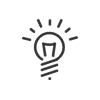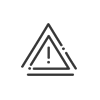Een bezoek aanmaken
De persoon die bezoekers onthaalt, kan een bezoek rechtstreeks via BEHEREN > Bezoekers > Bezoekplanning aanmaken zonder eerst een bestand voor de bezoeker te moeten maken. Bij het toevoegen van een nieuw bezoek zijn er geen verplichte velden. Om een bezoek snel toe te voegen volstaan de datum en het begin- en einduur, de naam van de bezoeker en het onderwerp van het bezoek.
Een nieuw bezoek voor een bezoeker plannen
1.Klik op ![]() .
.
2.Selecteer het gewenste Bezoekersmodel, Goedkeuren. In functie van dit model kunt u meer of minder velden ingeven.
Bezoeker
3.Geef de datum en de begin- en eindtijd van het bezoek op. Als de bezoeker langer mag blijven dan voorzien, schakelt u het vakje overschrijding toegestaan in.
4.Als het een bezoek is dat vaak herhaald wordt, schakel dan Herhaald in.
Voorbeeld: Bezoekperiode van 03/08/2020 tot 30/09/2015, herhaling om de 7 dagen gedurende 1 dag. Het bezoek wordt herhaald op maandag tot 28/09/2020.
|
Het is mogelijk om slechts één bezoek van een serie te bewerken. |
5.Zoek de naam van de gebruiker met het zoekveld. Als deze persoon niet is gemaakt in de database, klik dan op Nieuwe bezoeker. Standaard noemt het systeem de persoon automatisch bezoeker + een cijfer vanaf 1, automatisch door het systeem verhoogd wanneer een nieuwe gebruiker wordt aangemaakt.
6.Voer eventueel de Naam van het bedrijf en andere gegevens met betrekking tot de bezoekers in.
7.Voeg eventueel een bijlage toe.
8.Terugkerende bezoeker - vink dit selectievak aan om te voorkomen dat hij tijdens een automatische opschoning verdwijnt.
Bezochte werknemer
9.Om de naam van de Bezochte werknemer toe te voegen, gebruikt u het zoekveld en maakt u een keuze in de lijst. Waarschuwen stuurt een melding naar de werknemer om hem op de hoogte te brengen van de komst van de bezoeker.
|
Het bezoek moet worden gestart om deze functie te activeren. |
Doel van het bezoek
10.Voer het Onderwerp van het bezoek in (verplicht).
Bezoekersvragenlijst
11.Voer eventueel de Vragenlijst uit met de bezoeker en hef de blokkering op.
Toegang
12.Geef het Badgenummer van de bezoeker in of klik op de knop Laatst gelezen om de laatste door de terminal gelezen badge te gebruiken.
|
Wanneer het bezoek wordt herhaald, wordt de badgecode toegekend voor alle volgende bezoeken. |
13.Automatisch een Persoonlijke code aanmaken met de knop Genereren. Zo kan onmiddellijk een code worden bepaald die niet door een andere bezoeker wordt gebruikt.
14.Indien een biometrische USB-lezer is aangesloten op uw pc, kunt u het inlezenvan een vinger rechtstreeks starten door op Inlezen te klikken.
15.Klik in de zone Profielen op de knop ![]() en kies vervolgens de toegangsprofielen die moeten worden toegekend aan deze bezoeker.
en kies vervolgens de toegangsprofielen die moeten worden toegekend aan deze bezoeker.
a.Selecteer de toegestane Locatie en het profiel voor deze bezoeker in de betreffende vervolgkeuzemenu’s. Alleen de bijgevoegde profielen van bezoekers worden in deze lijst weergegeven.
b.Klik op de knop ![]() om goed te keuren.
om goed te keuren.
Het bezoek controleren
16.Meteen beginnen met het bezoek.
17.Als de bezoeker een badge heeft ontvangen die hij aan het einde van het bezoek moet teruggeven, vinkt u Badge aan de bezoeker overhandigd aan het begin van het bezoek aan.
18.Beginnen met het bezoek. Door te klikken op ![]() gaat u in geval van een fout terug naar de oorspronkelijke status.
gaat u in geval van een fout terug naar de oorspronkelijke status.
19.Afsluiten van het bezoeker. Door te klikken op ![]() gaat u in geval van een fout terug naar de oorspronkelijke status.
gaat u in geval van een fout terug naar de oorspronkelijke status.
20.Voer indien nodig een Opmerking voor het bezoek in.
Bezoekersterminal
21.Deze rubriek geeft een overzicht van de acties die zijn uitgevoerd op een bezoekersterminal.
22.Opslaan door te klikken op Goedkeuren.
23.Deze procedure volgen voor het Afdrukken van een badge.
24.Deze procedure volgen voor het Afdrukken van de bezoekgegevens.
25.U kunt het bezoek laten beginnen vanaf het moment dat het is aangemaakt door te klikken op Ja op de vraag Wilt u het bezoek laten beginnen?.
|
Bij het bevestigen van het bezoek maakt het systeem automatisch de bezoekersgegevens aan met de ingevoerde instellingen. De overige verplichte instellingen zijn die van het bezoekersmodel. |
|
Als de bezoeker bezwaar maakt, toont het systeem een foutmelding Bezoeker met bezwaar. Kan geen bezoek aanmaken. |
|
Als de bezochte persoon meerdere bezoekers verwacht, moet men een bezoek aanmaken per persoon (gebruik de kopiëerfunctie). Een bezoek kan slechts één bezoeker bevatten. |
Bekijk ook: